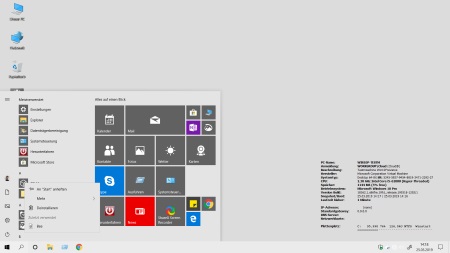Windows Clients und Dynamics Serverplattformen
Der aktuelle Stand ist immer in den "GWS System Requirements" dokumentiert. Client-Betriebssysteme Update vom 04.11.2024 - BC25 Änderungen: Für die Übergabe von Daten an Office wird von den Kaufversionen nur noch Office 2021 (LTSC) unterstützt. Microsoft 365 ist dank Abo-Modell immer unterstützt. Windows Server 2019 wird auch nicht mehr unterstützt, nur noch Windows Server 2022, SQL-Server ab 2019, Office: 2021, Exchange Server: 2019. https://learn.microsoft.com/en-us/dynamics365/business-central/dev-itpro/deployment/system-requirements-business-central-v25 In den „Business Central Requirements“ ab Version 23 erwähnt Microsoft Windows 11 als Client-Plattform. Dies ist weder eine Empfehlung noch Freigabe. Für Business Central der Versionen 15-25 (Client = Google Chrome für Enterprise) gelten die Betriebssystem-Anforderungen des Browsers – Microsoft erwähnt Windows 11 nicht. Für die älteren Versionen von Dynamics NAV Classic und RTC bis BC 140 (alle Versionen mit Client-Anwendung) wird Microsoft keine Windows 11 Kompatibilität mehr ausweisen. Seit Juni 2024 wird mit neuer PC-Hardware Windows 11 Pro Version 24H2 ausgeliefert. PCs, die die Hardware-Voraussetzungen erfüllen (mindestens Intel Core-I Prozessor der 8. Generation, TPM 2.0 Chip, Secure Boot und weitere…) sollten zum Erhalt weiterer Sicherheitsupdates nach dem 15. Oktober 2025 vorher neu installiert (mit Windows 11 Pro 24H2) oder ersetzt werden. Fazit: Windows 11 ab 24H2 neu installieren, wenn die Hardware das zulässt und keine gevis Client Anwendung installiert ist, ansonsten bis zum Support-Ende bei Windows 10 Pro - #Win10 bleiben. #endoflife Wie Sie das kostenlose Upgrade-Angebot von Microsoft auf Windows 11 unterdrücken, erfahren Sie hier. Browser Gleichermaßen gilt weiterhin unsere Empfehlung für Google #Chrome für Enterprise als Standard-Browser und zur Nutzung für #gevis ERP…
Der aktuelle Stand ist immer in den "GWS System Requirements" dokumentiert. Client-Betriebssysteme Update vom 04.11.2024 - BC25 Änderungen: Für die Übergabe von Daten an Office wird von den Kaufversionen nur noch Office 2021 (LTSC) unterstützt. Microsoft 365 ist dank Abo-Modell immer unterstützt. Windows Server 2019 wird auch nicht mehr unterstützt, nur noch Windows Server 2022, SQL-Server ab 2019, Office: 2021, Exchange Server: 2019. https://learn.microsoft.com/en-us/dynamics365/business-central/dev-itpro/deployment/system-requirements-business-central-v25 In den „Business Central Requirements“ ab Version 23 erwähnt Microsoft Windows 11 als Client-Plattform. Dies ist weder eine Empfehlung noch Freigabe. Für Business Central der Versionen 15-25 (Client = Google Chrome für Enterprise) gelten die Betriebssystem-Anforderungen des Browsers – Microsoft erwähnt Windows 11 nicht. Für die älteren Versionen von Dynamics NAV Classic und RTC bis BC 140 (alle Versionen mit Client-Anwendung) wird Microsoft keine Windows 11 Kompatibilität mehr ausweisen. Seit Juni 2024 wird mit neuer PC-Hardware Windows 11 Pro Version 24H2 ausgeliefert. PCs, die die Hardware-Voraussetzungen erfüllen (mindestens Intel Core-I Prozessor der 8. Generation, TPM 2.0 Chip, Secure Boot und weitere…) sollten zum Erhalt weiterer Sicherheitsupdates nach dem 15. Oktober 2025 vorher neu installiert (mit Windows 11 Pro 24H2) oder ersetzt werden. Fazit: Windows 11 ab 24H2 neu installieren, wenn die Hardware das zulässt und keine gevis Client Anwendung installiert ist, ansonsten bis zum Support-Ende bei Windows 10 Pro - #Win10 bleiben. #endoflife Wie Sie das kostenlose Upgrade-Angebot von Microsoft auf Windows 11 unterdrücken, erfahren Sie hier. Browser Gleichermaßen gilt weiterhin unsere Empfehlung für Google #Chrome für Enterprise als Standard-Browser und zur Nutzung für #gevis ERP…